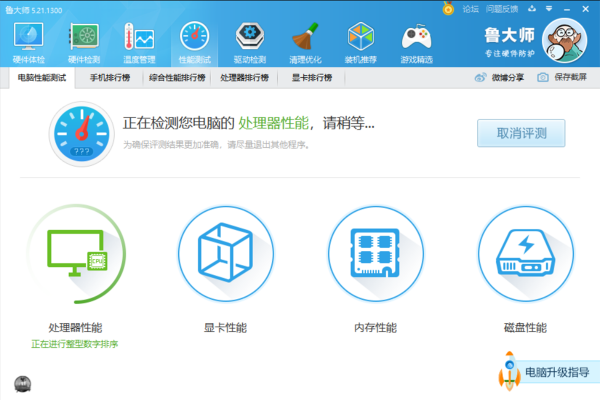小哨兵一键恢复操作步骤详解
在日常使用电脑的过程中,系统运行卡顿或文件丢失等问题时有发生,掌握专业工具的使用方法能有效提升维护效率。本文将详细介绍如何通过小哨兵一键恢复软件快速解决系统问题,帮助用户实现高效的系统维护。
软件功能与准备工作
安装完成后启动软件主界面,建议首次使用时仔细阅读引导说明。软件界面设计直观,主要功能模块包含系统备份、文件迁移和状态恢复三大核心功能,操作前需确保存储空间充足,建议预留至少20GB可用空间。
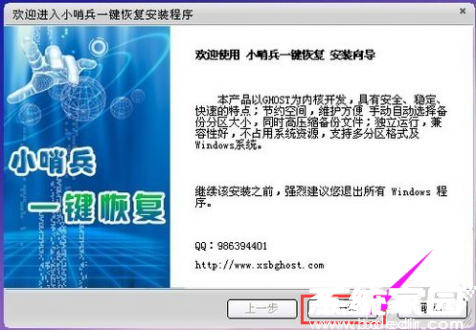
关键数据迁移指南
在初始设置阶段,软件会智能识别系统盘存储状况。点击导航栏的【文件迁移】功能,可自定义选择文档、桌面、下载等目录进行转移。建议将工作资料与个人文件统一迁移至D盘或E盘,避免系统故障导致数据丢失,同时注意不可选择外接存储设备作为迁移目标。
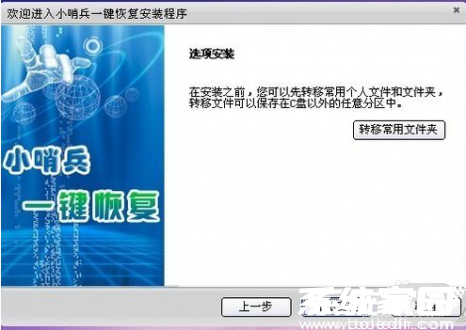
系统备份完整流程
完成基础设置后,在程序菜单中找到备份模块。首次使用需创建完整系统镜像,该过程将记录当前系统最佳状态。点击【一键备份】后,软件会提示重启进入专用环境,备份进度可通过可视化界面实时查看,整个过程约持续15-30分钟,期间请勿强制关机。
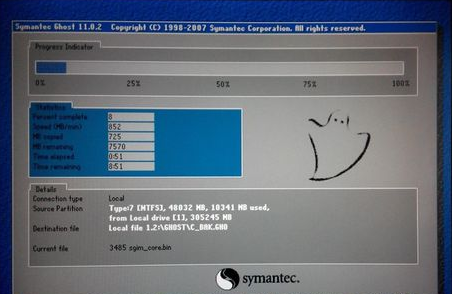
系统恢复双模式解析
当遇到系统异常时,用户可通过两种方式启动恢复程序:在操作系统正常运行状态下直接执行软件内的恢复功能,或在开机引导界面选择恢复选项。后者特别适用于系统崩溃无法进入桌面的情况,通过方向键选择对应功能后,软件会自动检索最近备份节点进行还原。
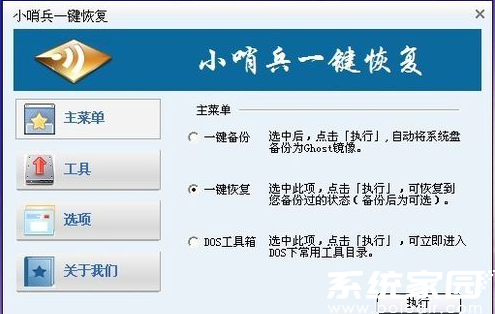
使用注意事项说明
建议每季度定期更新系统备份,确保恢复节点时效性。进行重要操作前请连接稳定电源,避免意外断电导致数据损坏。若遇到软件报错代码,可查阅帮助文档的故障代码对照表,多数常见问题可通过重新初始化设置解决。
通过掌握上述操作要点,用户可以充分发挥小哨兵一键恢复的效能,定期维护不仅能保持系统流畅运行,更能为重要数据提供可靠保障。建议结合个人使用习惯设置自动化备份计划,让系统维护变得更智能高效。
- 上一篇:苹果手机FaceTime视频通话教程
- 下一篇:EA平台登录失败排查与解决方法
-

情侣专属空间记录甜蜜时光v9.6.8 中文版
-

高效记录工具随身便签记事本v1.0.3 中文版
-

哈屏组件打造个性手机桌面v1.2.4 最新版
-

极光新闻平台本地服务聚合v5.0.0 最新版
-

斑马AI课智能学习工具助力儿童成长v6.24.0 最新版
-

阡鹿旅游高端住宿出行服务v7.6.0 免费版
-

作业帮领航高考学习就业指导平台v2.3.0 最新版
-

考试宝高效备考工具推荐v3.1.48 安卓版
-

美味不用等手机点菜助手v7.0.16 安卓版
-

15日精准天气预报实时掌握天气动态v5.7.6.3 安卓版
-

精准实时天气查询工具推荐v1.0.6 安卓版
-

China Daily中英文与听力练习平台v7.6.17 中文版